Driftsättning av AmbiSmart Link
Gäller: AmbiSmart Link
Nedanstående guide beskriver hur man driftsätter AmbiSmart Link att läsa mätare med okrypterad wireless M-bus. Längst ner i dokumentet ingår även instruktioner för krypterad wireless M-bus.
Verifiera att AmbiSmart Link fungerar som M-bus slav
Börja med att verifiera att AmbiSmart Link kommunicerar via M-bus. Syftet och förväntat resultat är att enheten identifieras som en M-bus enhet.
- Ladda ner mjukvaran via följande länk.
- Anslut AmbiSmart Link till en dator via M-bus till USB-omvandlare (se produktkategorin för mer information).
- Ställ in wired och välj rätt COM-port. För att se vilken com port som är rätt går det att använda enhetshanteraren i Windows.
När applikationen har startat ska AmbiSmart Link komma upp med ett Converter ID och en Converter Encryption Key.

Exempel visar att kommunikationen med AmbiSmart Link via M-bus fungerar.
Verifiera AmbiSmart Links kommunikation med en wM-bus-mätare
I följande exempel används en vattenmätare Qalcosonic W1. wM-bus aktiveras med hjälp av Axiomas Meter Configurator, mer info hittar du här.
- Klicka Scan Network i verktyget för att identifiera en eller flera wM-bus mätare.
- Kontrollera att mätaren som används kommer upp under Meter address och att den har en beskrivning som matchar den aktuella mätaren.
AmbiSmart Link kan hantera max 4 st wM-bus mätare.

- Kontrollera att den/dom valda mätarna kommer upp i verktyget.

Observera att AmbiSmart Link fungerar i transparent läge. Enheten svarar inte på den trådbundna M-bus såvida det inte finns en wM-bus-mätare konfigurerad i en av de 4 konfigurationerna i M-bus-omvandlarens inställningsverktyg.
När en mätare i närheten har upptäckts och dyker upp i fönstret Enheter dubbelklickar man på mätaren i listan för att lägga till den i en av fyra konfigurationer.
Efter denna punkt kommer AmbiSmart Link nu att svara med den extra mätaren på trådbunden M-bus.
Säkerställ att AmbiSmart Link kan konvertera från wM-bus till M-bus
För att verifiera detta behövs ett verktyg som kan kommunicera med M-bus. I exemplet används ett gratis program som heter M-bus Master v 1.3 och en MBnano-10. Men det går bra med andra verktyg.
- Verifiera först att wM-bus-mätaren kommer upp som en M-bus slav.

- Välj sen Read Meters för att kommunicera med den valda wM-bus-mätaren via AmbiSmart Link.
I exemplet ovan syns att AmbiSmart Link kommunicerar med en vattenmätare. - M-bus mätdata ska nu komma upp under Read Data och matcha den valda mätarens mätvärden.

Det går att exportera mätdata från mätaren till CSV för att verifiera resultatet i detalj.

Konfigurera AmbiSmart Link med krypterad wM-bus
AmbiSmartLink stödjer krypterad wM-bus kommunikation med AES128 Mode 5, 7 och 9.
- Ladda ner mjukvaran via följande länk.
- Anslut AmbiSmart Link till en dator via MBnano-10 och en USB port.
- Klicka scan för att kommunicera med den wM-bus-enhet som ska sättas upp.
- När enheten har kommit upp på listan dubbelklicka på raden för att lägga till enheten som device config 1. Detta steg kopierar enheten till device settings 1.

- Fyll i Key Encryption Key och Master key med nycklarna som medföljer AmbiSmart Link.
- Klicka Set Data för att konfigurera AmbiSmartLink
- Klicka Get Data för att verifiera att konfigurationen nu finns lagrad i AmbiSmart Link.
- Verifiera att mätaren kommenderar på samma sätt som med utan kryptering
Vi förberhåller oss rätten till ändringar utan föregående besked